User Manual : Budget Planner | Dept. QS
Tender System v.1.8
Released Date : 15 May 2023
Designed By : Hansen Willy
CITRA GARDEN GROUP
Langkah – langkah Login ke website Ciputra ONE :
1. Buka URL https://cloud.ciputra.one
2. Login menggunakan email Ciputra dan password (tanggal lahir dengan format “yyyy-mm-dd”)
Note : Untuk format password gunakan “-“
Setelah login akan tampil halaman seperti ini :
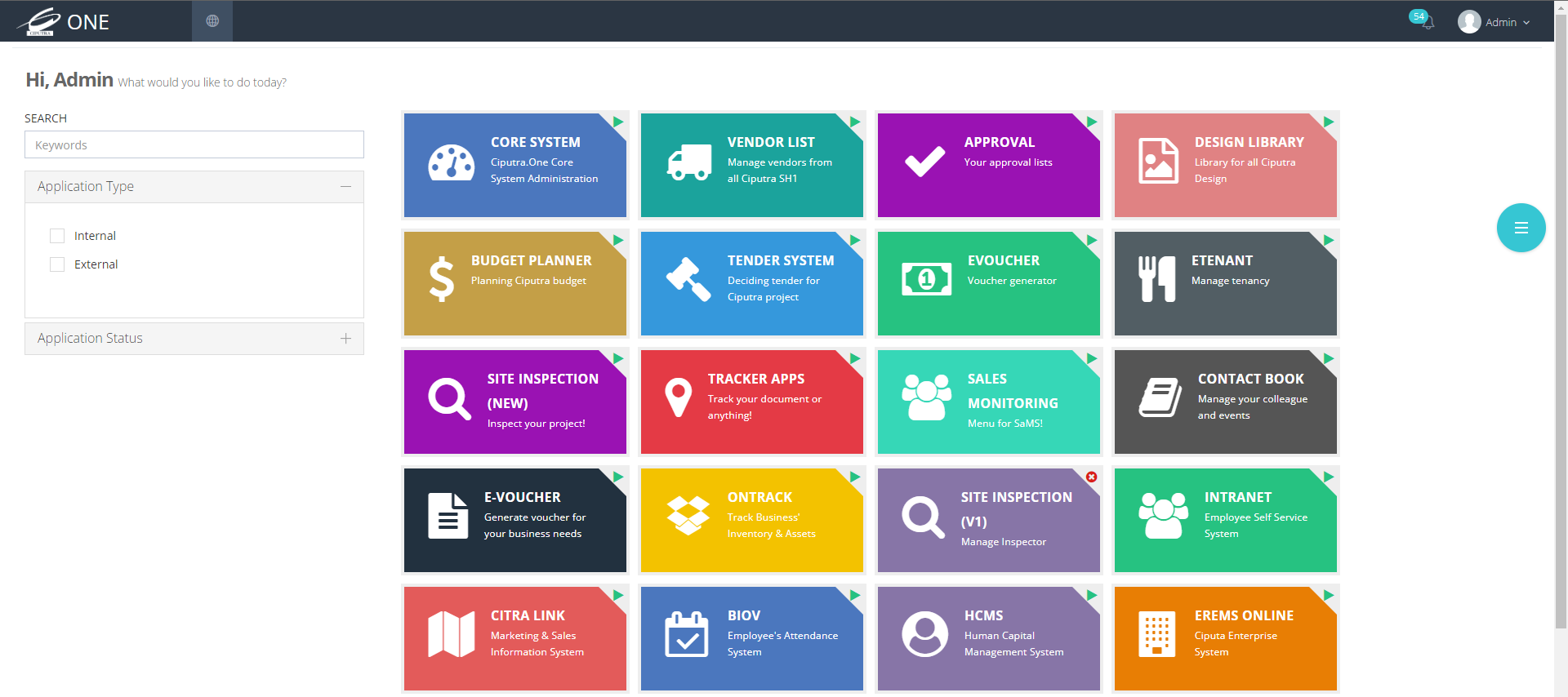
Lalu pilih menu “Budget Planner”
Apabila Perusahaan belum memiliki budget plan maka QS dapat generate plan dengan langkah-langkah berikut :
1. Pilih perusahaan yang dituju
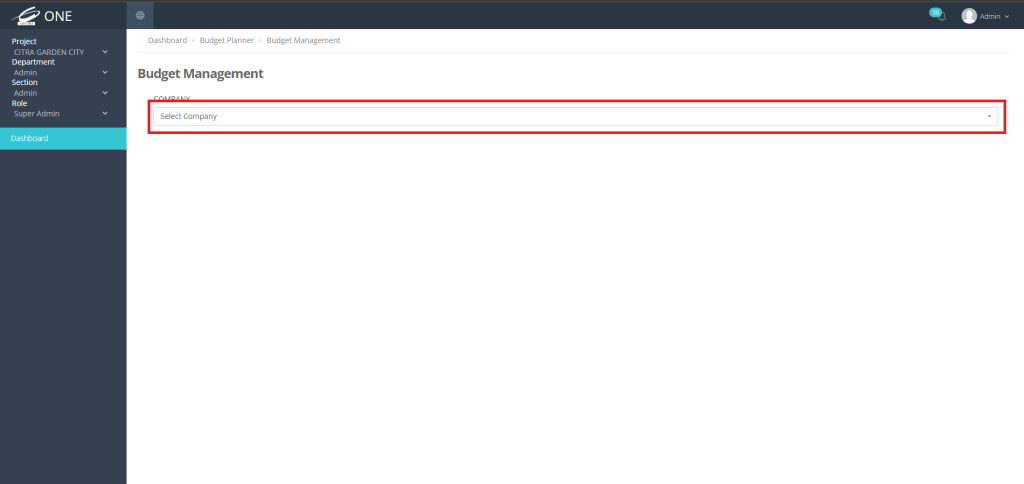
2. Ke tab “Budget Plan”
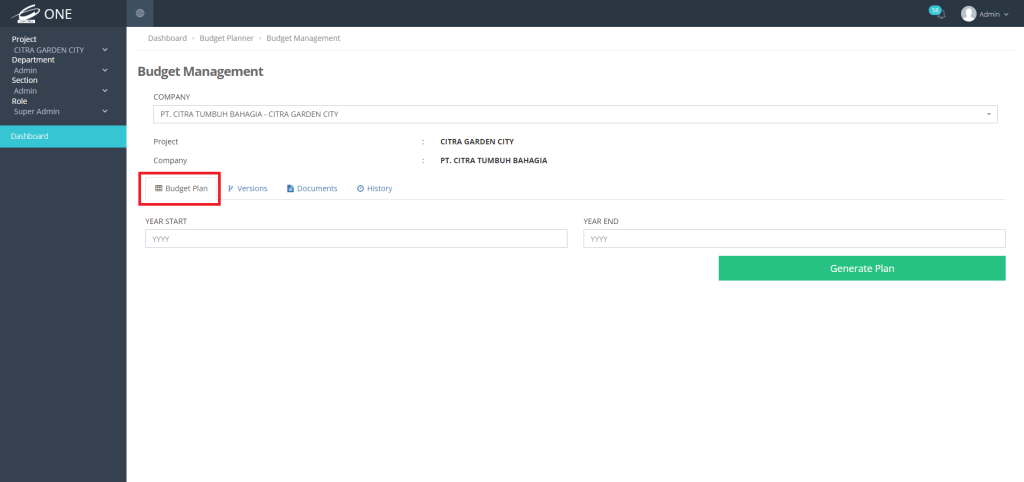
3. Masukan tahun mulai ( year start ) dan tahun berakhir ( year end ) budget plan perusahaan.
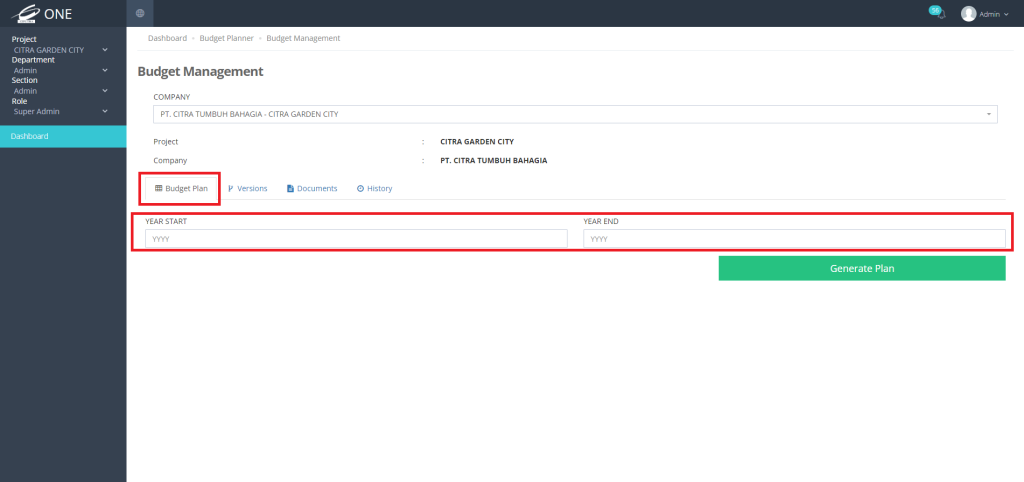
4. Klik button “Generate Plan”
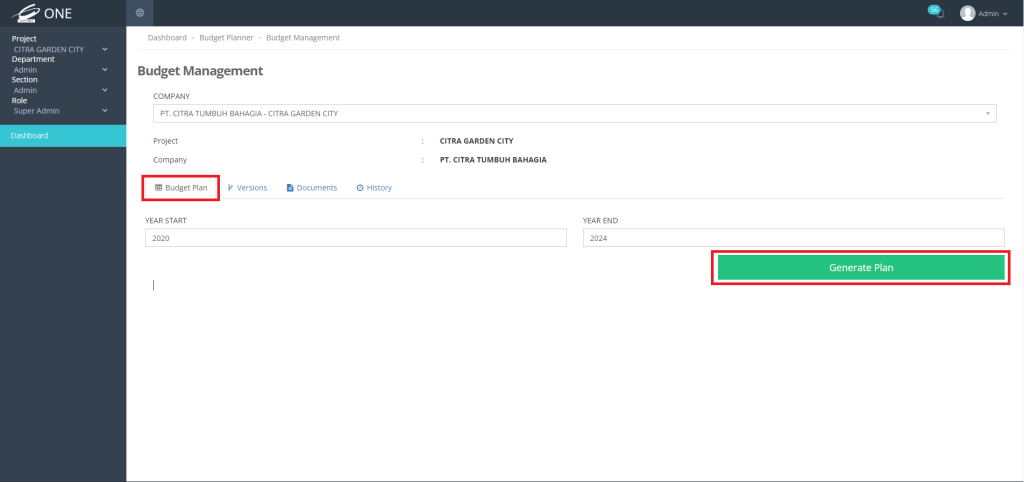
Apabila QS ingin menambah data, QS dapat import data ke dalam budget plan dengan cara:
1. Apabila QS ingin menambahkan Charts of Account (C.O.A), QS harus sync C.O.A terlebih dahulu dengan cara klik button “Sync C.O.A”
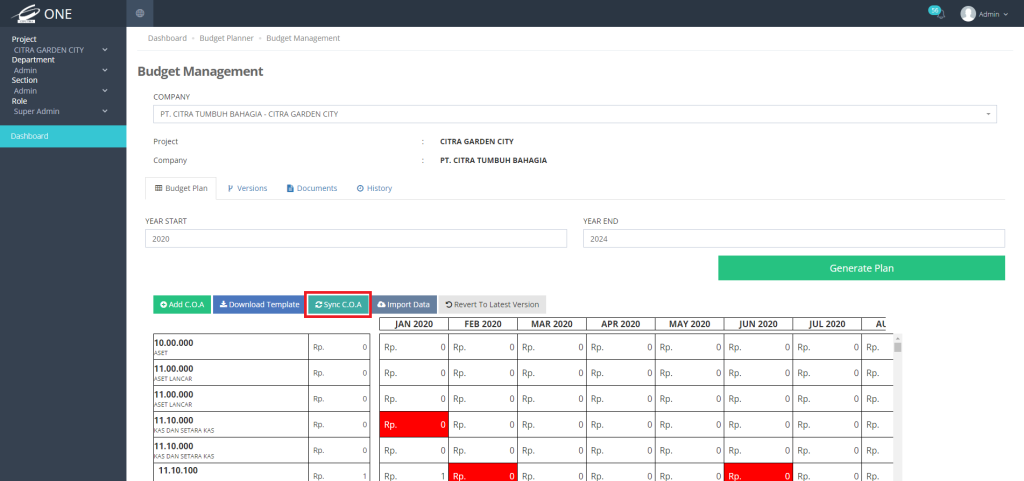
2. Setelah berhasil sync C.O.A, QS dapat klik button “Add C.O.A” untuk menambahkan C.O.A ke dalam budget plan.
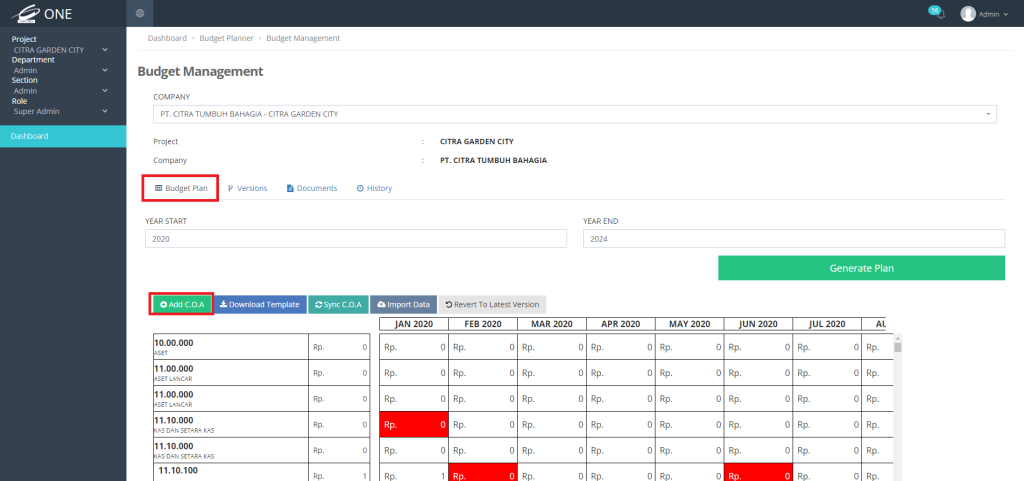
3. Apabila QS ingin import data maka QS Klik button “Import Data”

4. Drag and Drop file yang ingin di import atau klik area kotak document file kemudian pilih file yang ingin di import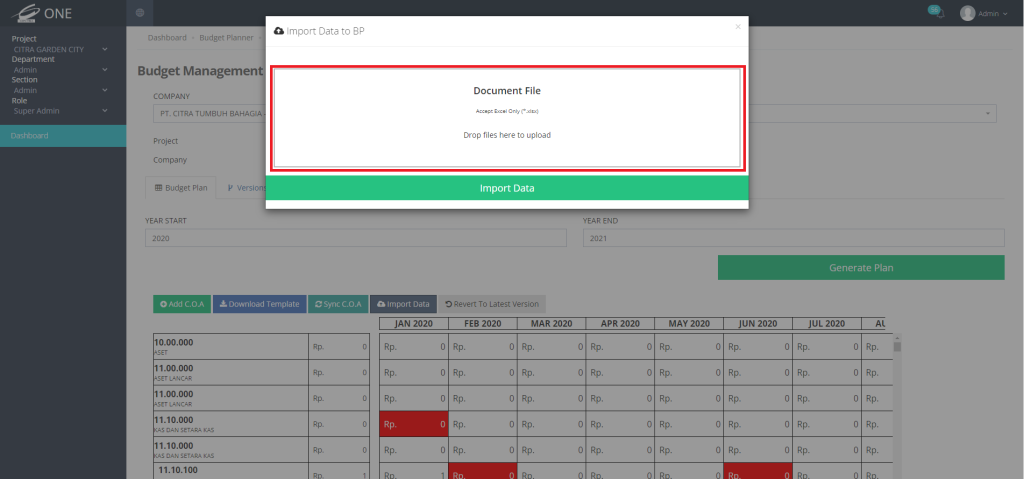
5. Setelah file berhasil di upload, klik button “Import Data”
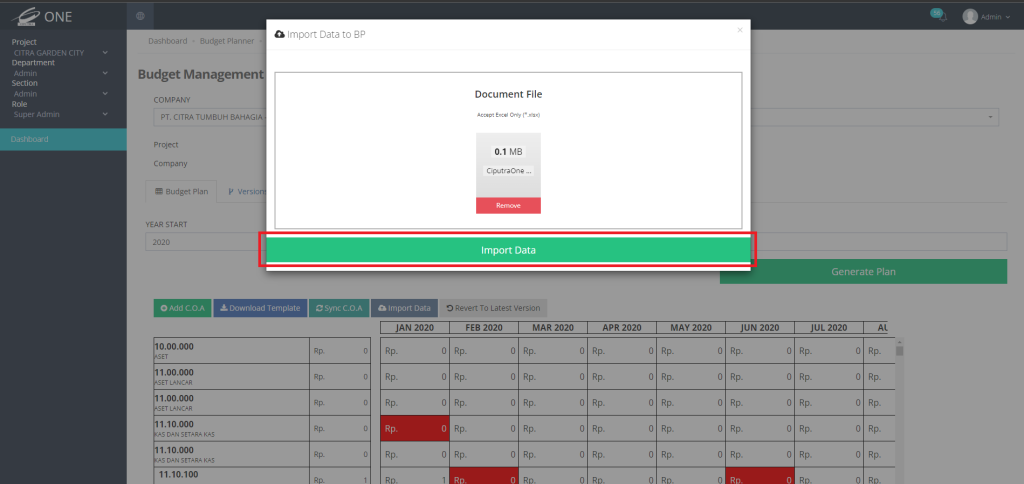
Note : Untuk import file wajib file .xlsx
Apabila QS ingin download template, import data, dan revert to latest version budget plan, QS dapat melakukan langkah-langkah berikut :
1. Apabila QS ingin download template budget plan maka QS dapat klik button “Download Template”
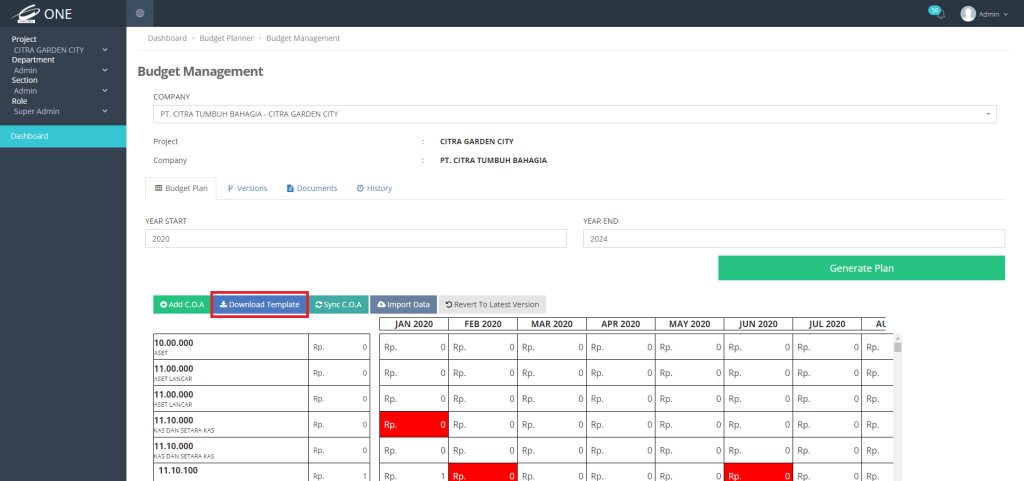
Apabila QS ingin mengubah atau membuat versi baru dari budget plan maka QS dapat melakukan langkah-langkah berikut :
1. Ke tab “Versions”
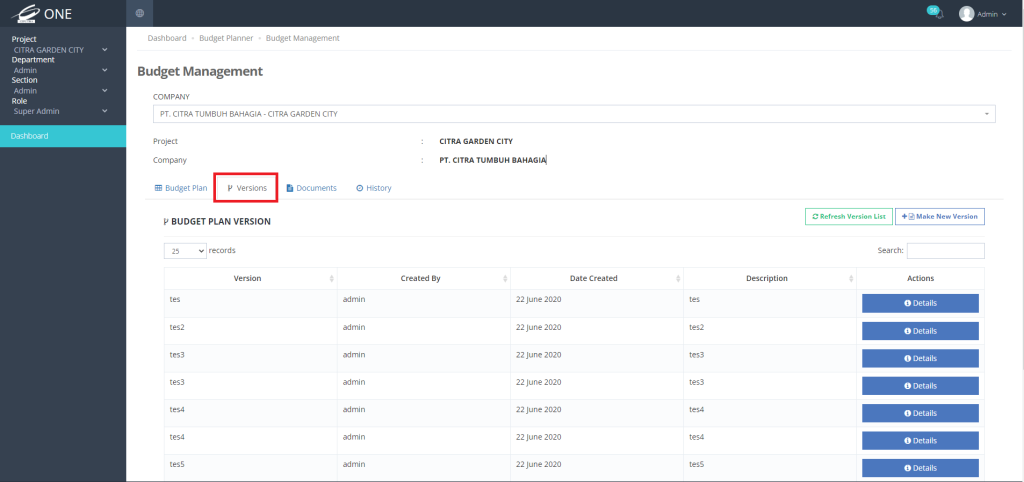
2. Apabila QS ingin membuat version budget plan yang baru, QS dapat klik button “Make New Version”
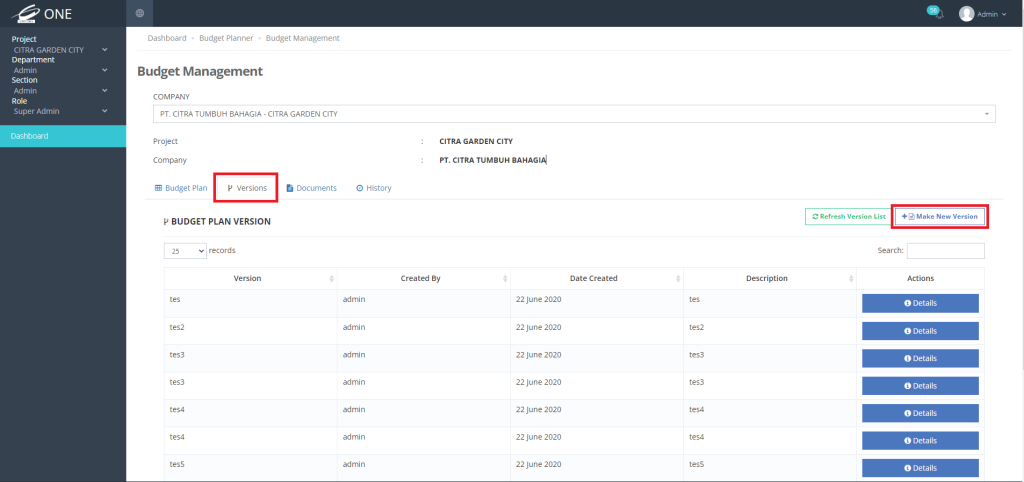
3. Apabila QS ingin melihat detail budget plan, QS dapat klik button “Details” pada salah satu budget plan
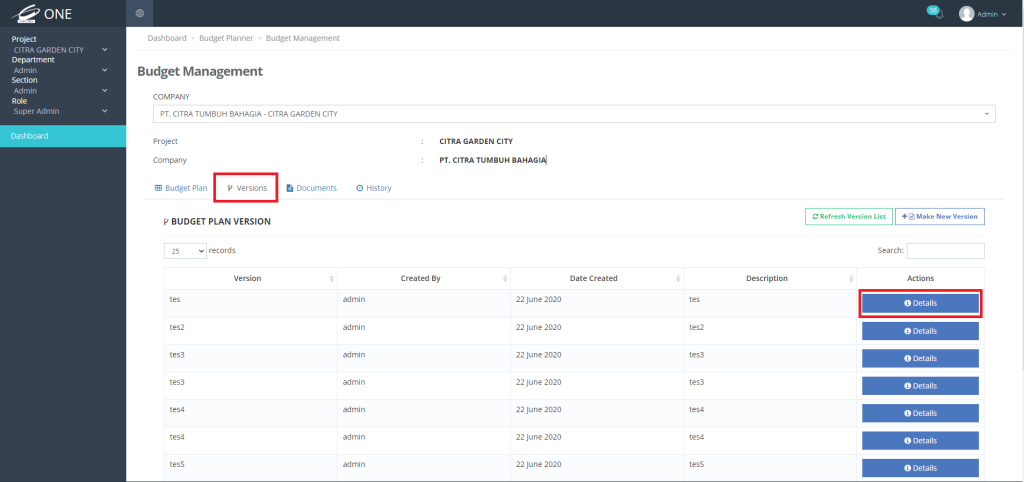
Apabila QS ingin mengembalikan budget plan ke versi terbaru yang terakhir tersimpan, QS dapat mengikuti langkah-langkah berikut :
1. Ke tab “Budget Plan”
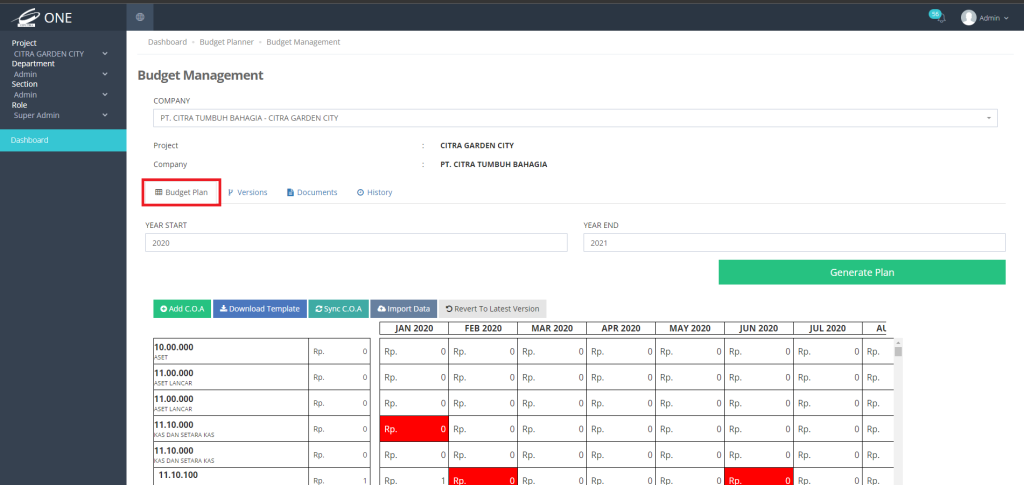
2. Setelah di tab Budget Plan QS dapat klik button “Revert to Latest Version” untuk mengembalikan semua perubahan setelah versi disimpan.
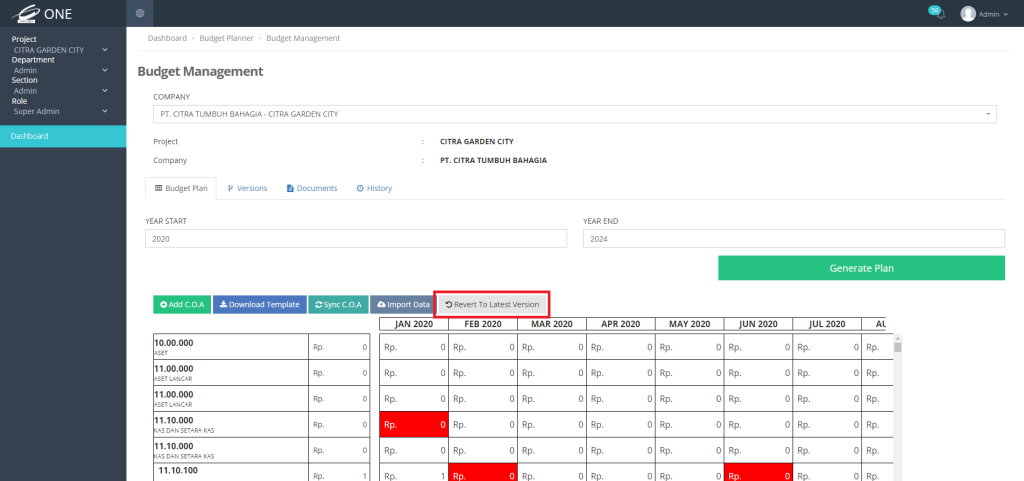
Apabila QS ingin upload / download / remove document dalam budget plan, QS dapat melakukan langkah-langkah berikut :
1. Ke tab “Documents”
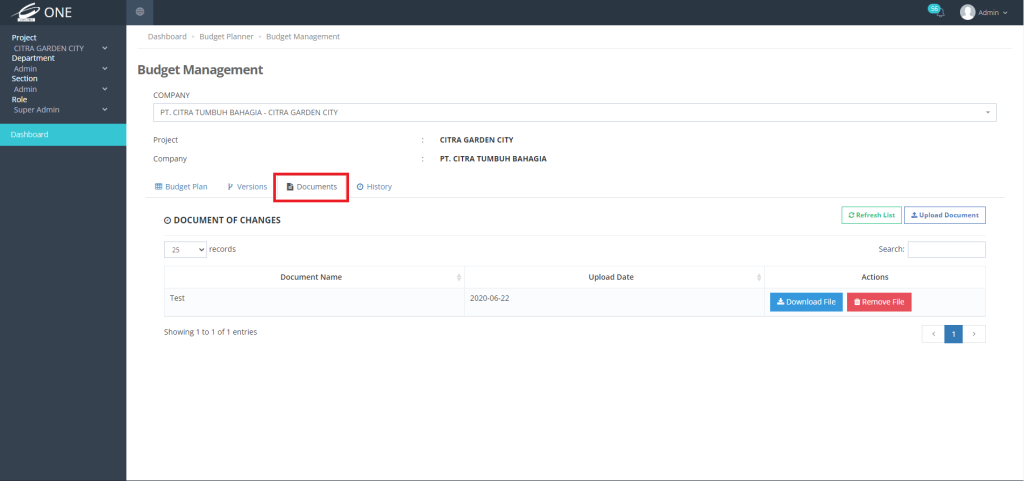
2. Apabila QS ingin menambah file, QS dapat klik button “Upload Document”
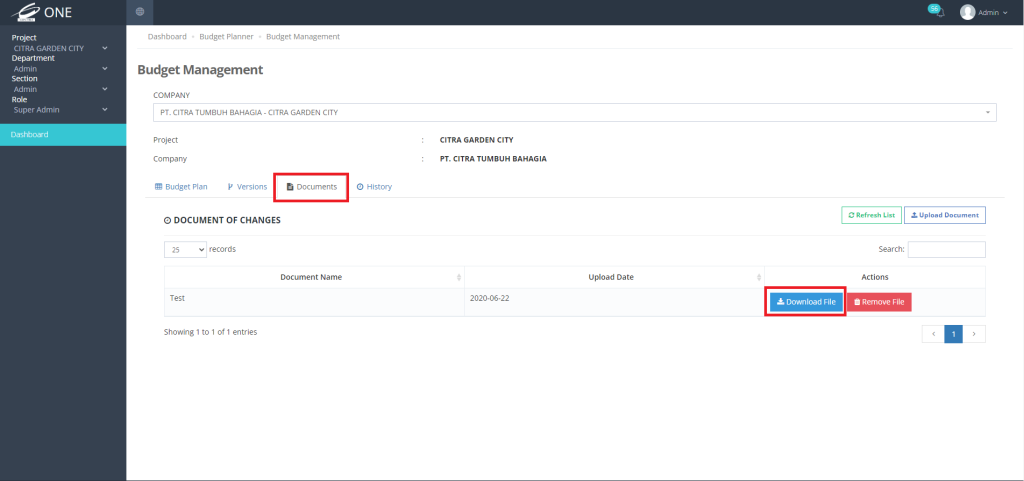
3. Apabila QS ingin refresh list, QS dapat klik button “Refresh List”
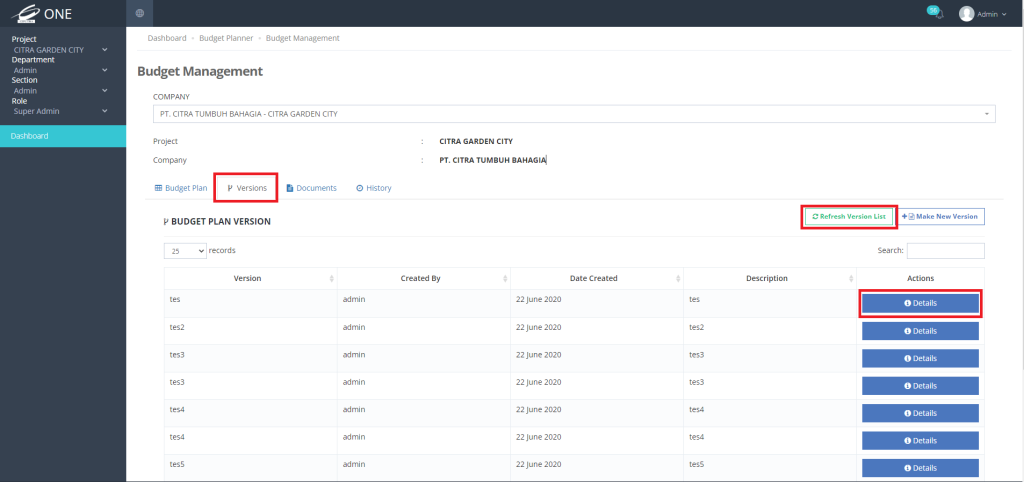
4. Apabila QS ingin remove file, QS dapat klik button “Remove File” pada salah satu file
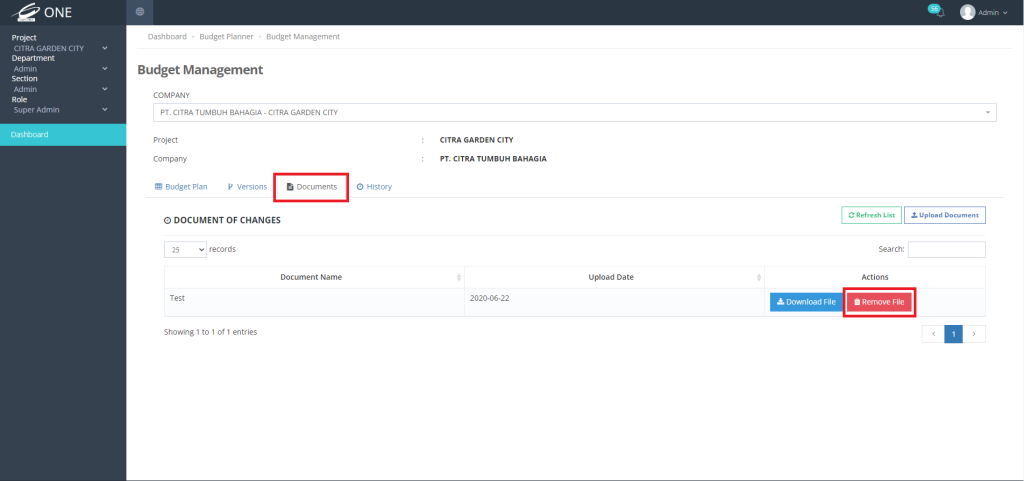
5. Apabila QS ingin download file, QS dapat klik button “Download File” pada salah satu file
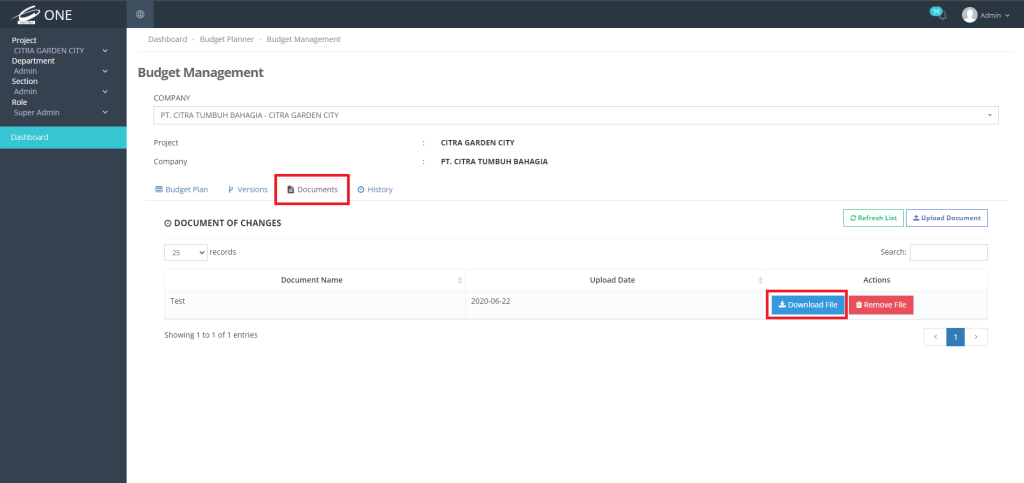
1.
Answer :
2.
Answer :